Во время установки операционной системы на новый компьютер или после переустановки ОС, необходимо установить драйверы на материнскую плату ASRock. Драйверы обеспечивают правильную работу аппаратного обеспечения и взаимодействие с операционной системой, поэтому их установка является важным шагом.
ASRock - один из самых популярных производителей материнских плат, и они предоставляют широкий набор драйверов для своих устройств. Прежде чем начать установку, необходимо определить модель материнской платы ASRock, чтобы правильно выбрать и скачать соответствующие драйверы.
Чтобы узнать модель материнской платы ASRock, вы можете посмотреть на нее саму - обычно название модели написано непосредственно на плате. Также вы можете воспользоваться программами для определения аппаратного обеспечения, например, CPU-Z или Speccy. Эти программы позволяют подробно узнать информацию о вашем компьютере, включая модель материнской платы.
После того как вы узнали модель материнской платы ASRock, посетите официальный сайт ASRock и перейдите на страницу поддержки. Там вы сможете найти все необходимые драйверы для вашей модели платы. Скачайте набор драйверов и сохраните их на компьютере.
Теперь, когда драйверы скачаны, можно приступить к установке. Откройте загруженный файл и следуйте инструкциям установщика. Обычно установка драйверов ASRock проходит в несколько этапов и включает в себя распаковку архива, запуск установщика и завершение установки.
Выбор правильных драйверов

Для установки драйверов на материнскую плату ASRock важно правильно выбрать необходимые драйверы. Это поможет вам обеспечить стабильную работу вашего компьютера и максимально использовать его возможности.
Прежде всего, необходимо определить модель вашей материнской платы. Обычно название модели можно найти на самой плате или в документации к ней. Запомните или запишите модель, чтобы затем найти подходящие драйверы.
Перейдите на официальный веб-сайт ASRock и найдите раздел "Поддержка". Обычно он размещен в верхнем меню или в подвале сайта. В разделе "Поддержка" вы найдете различные категории, связанные с продукцией ASRock.
Выберите категорию "Материнские платы" и найдите на странице модель вашей платы. Нашли? Отлично! Теперь вы можете перейти на страницу с драйверами для этой модели.
На странице с драйверами вы увидите список доступных драйверов и программного обеспечения. Определитесь, какие драйверы вам нужны, и скачайте их. Убедитесь, что выбираете драйверы, совместимые с вашей операционной системой.
После загрузки драйверов запустите установочные файлы и следуйте инструкциям на экране. После установки драйверов возможно потребуется перезагрузка компьютера, чтобы изменения вступили в силу.
Теперь вы выбрали правильные драйверы и успешно установили их на материнскую плату ASRock. Ваш компьютер готов к работе на полную мощность!
Скачивание драйверов с официального сайта ASRock
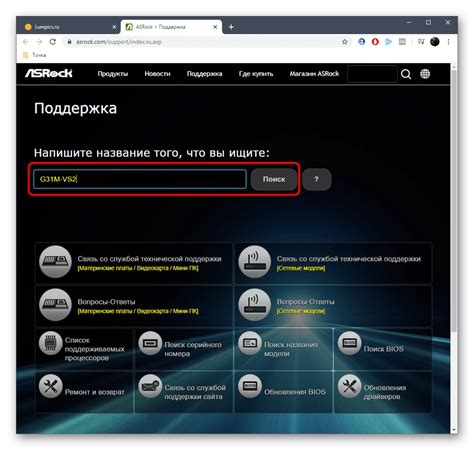
Для установки драйверов на материнскую плату ASRock необходимо скачать соответствующие файлы с официального сайта производителя. Следуйте этому пошаговому руководству, чтобы получить актуальные и совместимые драйверы для вашей материнской платы ASRock.
Шаг 1: Посетите официальный сайт ASRock
Перейдите на официальный сайт ASRock, используя любой удобный веб-браузер. В адресной строке введите "www.asrock.com" и нажмите клавишу "Enter". Это приведет вас на главную страницу сайта ASRock.
Шаг 2: Выберите вашу модель материнской платы
На главной странице сайта ASRock вы увидите поле для поиска. Введите модель вашей материнской платы в это поле и нажмите кнопку "Поиск". Выберите верного производителя из списка предложенных результатов, чтобы перейти на страницу загрузки драйверов для вашей модели материнской платы.
Шаг 3: Загрузите драйверы
После перехода на страницу загрузки драйверов для вашей модели материнской платы ASRock, найдите раздел "Драйверы" или "Скачать". Здесь вы найдете список доступных драйверов для скачивания. Обратите внимание на версию операционной системы и выберите драйверы, соответствующие вашей системе.
Шаг 4: Скачайте и установите драйверы
Выберите нужные драйверы, нажмите на ссылку загрузки и проверьте, что файл начал скачиваться на ваш компьютер. После завершения загрузки, откройте файл и следуйте инструкциям для установки драйвера на вашу материнскую плату ASRock. В большинстве случаев вам потребуется просто запустить загруженный файл и следовать указаниям мастера установки.
После завершения установки драйвера перезагрузите компьютер, чтобы изменения вступили в силу. Повторите этот процесс для каждого драйвера, который вы хотите установить на вашей материнской плате ASRock.
Теперь у вас должна быть актуальная версия драйверов для вашей материнской платы ASRock, что позволяет улучшить стабильность и производительность вашей системы.
Проверка совместимости драйверов с операционной системой
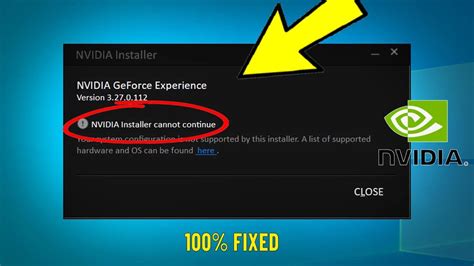
Перед установкой драйверов на материнскую плату ASRock необходимо убедиться, что они совместимы с вашей операционной системой. Несовместимость драйверов может привести к неправильной работе системы и негативно отразиться на производительности компьютера.
Для проверки совместимости драйверов с операционной системой рекомендуется посетить официальный веб-сайт производителя ASRock и перейти на страницу поддержки. На данной странице вы сможете найти список операционных систем, для которых доступны драйверы.
Выберите вашу операционную систему из списка и убедитесь, что она указана в списке поддерживаемых систем. Если ваша операционная система отсутствует в списке, значит, драйверы для нее не поддерживаются производителем.
Если ваша операционная система присутствует в списке поддерживаемых, убедитесь, что для нее доступны все необходимые драйверы. Некоторые производители могут предлагать только ограниченный набор драйверов для определенных операционных систем.
Кроме того, обратите внимание на версии драйверов. Убедитесь, что у вас есть самая свежая версия драйверов для вашей операционной системы. При необходимости, загрузите и установите обновленные версии драйверов с веб-сайта производителя ASRock.
Проверка совместимости драйверов с операционной системой – важный шаг при установке драйверов на материнскую плату ASRock. Следуя указанным выше рекомендациям, вы сможете установить подходящие и актуальные драйверы, обеспечивающие стабильную и оптимальную работу вашего компьютера.
Установка драйверов через диспетчер устройств
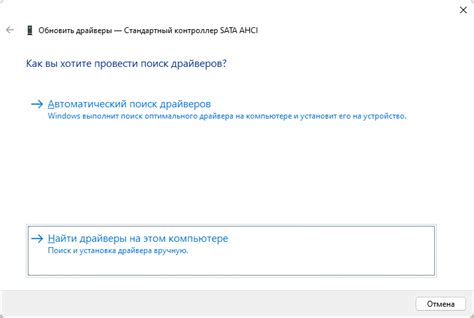
Если у вас возникли проблемы с установкой драйверов на материнскую плату ASRock, вы также можете попробовать установить драйверы с помощью встроенного в операционную систему диспетчера устройств. Этот метод может быть полезен в случае, если у вас нет доступа к интернету или если по какой-то причине установка драйверов с помощью официального сайта ASRock не удалась.
Чтобы установить драйверы через диспетчер устройств, выполните следующие шаги:
- Нажмите Win + X и выберите "Диспетчер устройств" из списка доступных опций.
- В окне диспетчера устройств найдите категорию "Другие устройства" или "Неизвестные устройства" и разверните ее.
- Щелкните правой кнопкой мыши на устройстве, для которого требуется установить драйвер, и выберите "Обновить драйвер".
- Выберите опцию "Автоматический поиск обновленного программного обеспечения драйвера" и дождитесь завершения процесса.
- Если драйвер найден и установлен успешно, перезагрузите компьютер, чтобы изменения вступили в силу.
К сожалению, этот метод не всегда гарантирует успешную установку драйверов, так как диспетчер устройств может не обнаружить актуальные или совместимые драйверы для вашей материнской платы. В таком случае рекомендуется обратиться к официальному сайту ASRock и скачать драйверы напрямую с их веб-страницы.
Установка драйверов с помощью программы установки ASRock
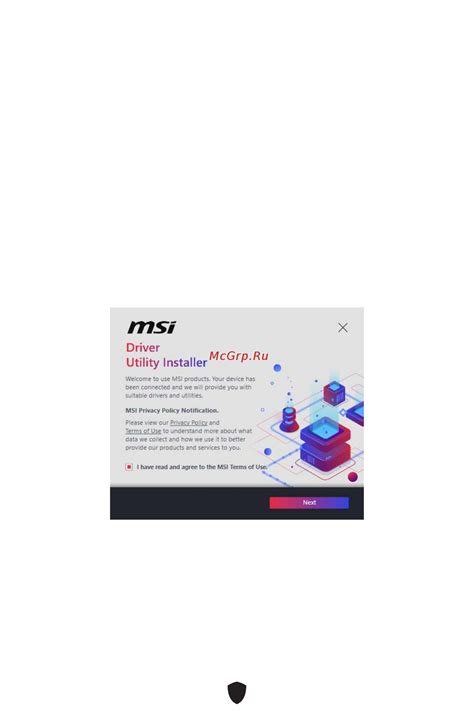
ASRock предлагает своим пользователям простой и удобный способ установки драйверов на материнскую плату с помощью программы установки, которая включена в комплект поставки. Это позволяет пользователям быстро и безопасно установить все необходимые драйверы для правильной работы компьютера.
Вот пошаговая инструкция по установке драйверов с помощью программы установки ASRock:
- Подготовьте компьютер. Убедитесь, что компьютер соединен с интернетом и установка драйверов будет производиться с актуальных источников.
- Откройте программу установки ASRock. Вы можете найти ее на прилагаемом диске или загрузить с официального веб-сайта ASRock.
- Выберите язык установки. Программа предлагает несколько языков, выберите нужный вам язык и нажмите "Далее".
- Принимайте лицензионное соглашение. Прочитайте соглашение и, если вы согласны с условиями, отметьте соответствующий пункт и нажмите "Далее".
- Выберите тип установки. Программа предлагает два варианта установки: "Экспресс" и "Пользовательский". Рекомендуется выбрать "Экспресс", чтобы автоматически установить все необходимые драйверы.
- Подключите устройства. Подключите устройства, для которых требуется установка драйверов, к компьютеру. Программа автоматически определит подключенные устройства и установит соответствующие драйверы.
- Подождите завершения установки. Установка драйверов может занять некоторое время, в зависимости от количества подключенных устройств.
- Перезагрузите компьютер. После завершения установки драйверов рекомендуется перезагрузить компьютер, чтобы изменения вступили в силу.
- Проверьте работу устройств. После перезагрузки компьютера проверьте работу устройств, для которых установлены драйверы, чтобы убедиться, что они работают корректно.
Пользуясь программой установки ASRock, вы сможете быстро и просто установить все необходимые драйверы для своей материнской платы, что обеспечит стабильную и надежную работу вашего компьютера.
Установка драйверов для аудио и видео
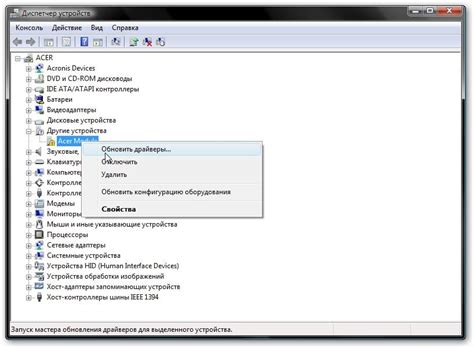
После успешного установления базовых драйверов для материнской платы ASRock, необходимо установить драйверы для аудио и видео, чтобы обеспечить возможность воспроизведения звука и видео на вашем компьютере.
Для установки драйверов для аудио откройте сайт ASRock и перейдите на страницу поддержки продукта. Введите модель вашей материнской платы в поле поиска, чтобы найти соответствующие драйверы. Загрузите драйверы для аудио и сохраните их на вашем компьютере.
После скачивания драйверов для аудио запустите установочный файл. Следуйте инструкциям мастера установки и дождитесь завершения процесса. После установки драйвера для аудио перезагрузите компьютер, чтобы изменения вступили в силу.
Чтобы установить драйверы для видео, повторите те же шаги, что и для аудио. Загрузите соответствующие драйверы для видео с сайта ASRock и сохраните их на вашем компьютере. Запустите установочный файл и следуйте инструкциям мастера установки.
После установки драйвера для видео перезагрузите компьютер, чтобы изменения вступили в силу. Проверьте функциональность аудио и видео, чтобы убедиться, что драйверы успешно установлены.
Установка драйверов для сетевых устройств
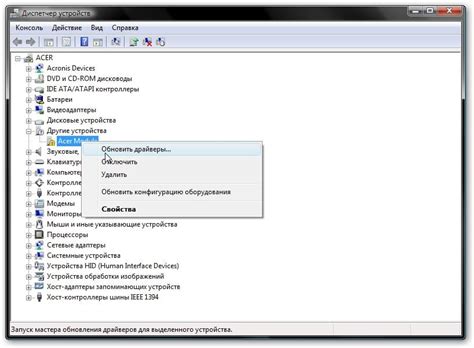
Для полноценной работы сетевых устройств на материнской плате ASRock необходимо установить соответствующие драйверы. В данной статье вы узнаете, как правильно выполнить эту процедуру.
Перед установкой драйверов для сетевого устройства необходимо определить его модель и производителя. Обычно эта информация указана на корпусе устройства или на его упаковке. Если информации нет, то можно воспользоваться инструментами для идентификации оборудования или обратиться к документации к материнской плате.
После определения модели и производителя сетевого устройства, необходимо найти соответствующий драйвер на сайте производителя материнской платы ASRock или на сайте производителя сетевого устройства.
На сайте производителя материнской платы ASRock перейдите на страницу поддержки и найдите раздел "Драйверы". Введите модель своей материнской платы и выберите операционную систему, на которой будет установлен драйвер. Затем найдите раздел "Сетевые устройства" и скачайте драйвер, соответствующий вашему устройству.
Если вы не можете найти драйвер на сайте ASRock, вы можете обратиться на сайт производителя сетевого устройства и найти драйвер там. Для этого вам придется знать модель и производителя сетевого устройства.
После скачивания драйвера для сетевого устройства запустите его установку. Запустите файл установки и следуйте инструкциям на экране. Обычно установка драйвера для сетевого устройства происходит в несколько шагов. Вам могут потребоваться права администратора для успешной установки.
После завершения установки драйвера для сетевого устройства перезагрузите компьютер, чтобы изменения вступили в силу. После перезагрузки компьютера вам должно стать доступно сетевое подключение.
Теперь вы знаете, как правильно установить драйверы для сетевых устройств на материнскую плату ASRock. Следуйте указанным выше шагам и наслаждайтесь стабильной работой вашего сетевого подключения.
Обновление драйверов для материнской платы ASRock

Чтобы обновить драйверы материнской платы ASRock, следуйте этим простым шагам:
- Перейдите на официальный сайт ASRock и найдите раздел "Поддержка".
- В поисковой строке введите модель вашей материнской платы ASRock.
- Выберите операционную систему, установленную на вашем компьютере.
- Нажмите на ссылку для скачивания необходимых драйверов.
- Сохраните загруженные файлы на вашем компьютере.
- Перейдите в папку, в которой сохранены файлы драйверов.
- Запустите файлы установки драйверов и следуйте инструкциям на экране для установки.
- Перезагрузите компьютер после установки драйверов.
После перезагрузки компьютера ваши новые драйверы материнской платы ASRock должны быть установлены и готовы к использованию. Если у вас возникают проблемы или ошибки при установке драйверов, обратитесь в службу поддержки ASRock для получения помощи.
Отключение автоматического обновления драйверов
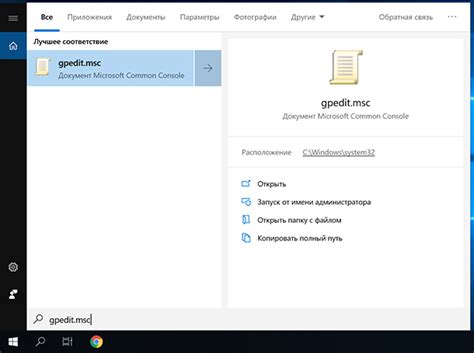
При установке драйверов на материнскую плату ASRock может быть полезно отключить автоматическое обновление драйверов, чтобы избежать возможных проблем совместимости или неожиданных изменений в системе. Вот несколько шагов, которые помогут вам отключить эту функцию:
- Откройте Панель управления: Нажмите кнопку "Пуск" в левом нижнем углу экрана, а затем выберите "Панель управления".
- Выберите "Центр обновления Windows": В окне "Панель управления" найдите и выберите "Центр обновления Windows".
- Измените настройки обновления: В левой части окна "Центр обновления Windows" найдите и выберите "Изменить настройки".
- Отключите автоматическое обновление драйверов: Прокрутите страницу вниз и найдите раздел "Рекомендуемые обновления". Снимите флажок рядом с опцией "Получать рекомендуемые обновления так же, как и важные обновления".
- Сохраните изменения: Нажмите кнопку "OK" для сохранения изменений и закрытия окна "Изменение настроек".
Теперь автоматическое обновление драйверов будет отключено, и вы сможете устанавливать драйверы на материнскую плату ASRock вручную, по своему усмотрению.